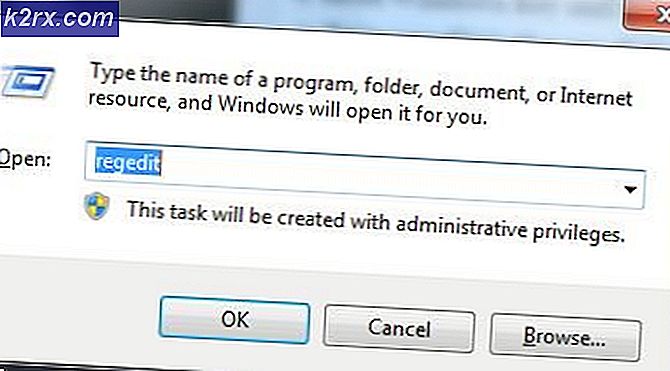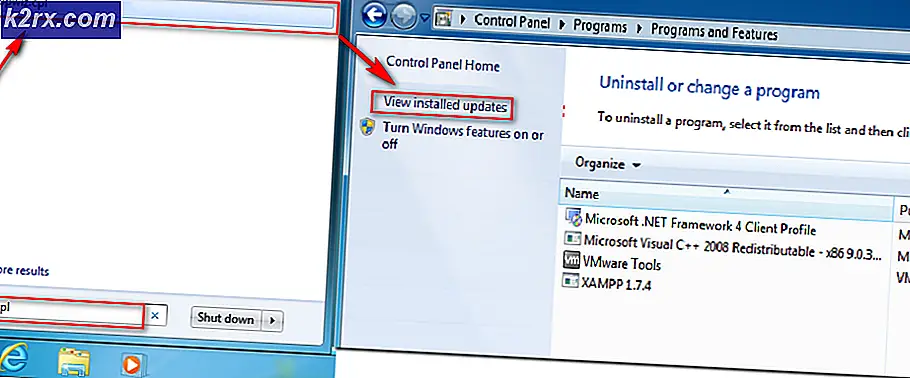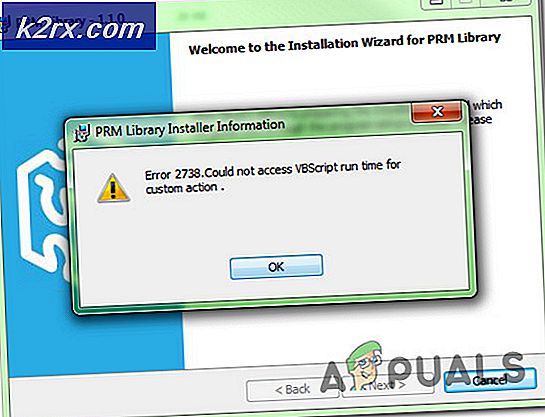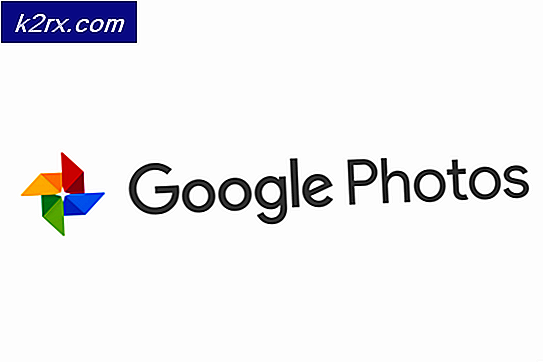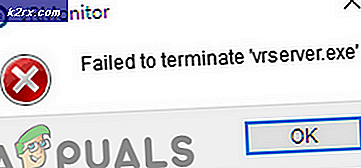Fix: Overwolf spelar inte in
Overwolf kanske inte spelar in främst på grund av föråldrade grafik- och ljuddrivrutiner. Det kan också hända på grund av inaktiverad Replay HUD. Dessutom, om videoupplösningen är för hög, kommer Overwolf inte att spela in.
Innan du provar någon av lösningarna,
Aktivera automatisk hantering för att skapa plats för nyare videor
Om du har inspelningsproblem i Game Summary of Overwolf, då kan det vara resultatet av funktionshindrade Automatisk hantering. Om automatisk hantering är inaktiverad stoppar Overwolf inspelningen när mediamappen är full. I så fall kan det vara möjligt att lösa problemet genom att aktivera automatisk hantering. Men observera att gamla videor kommer att ersättas med nya för att hantera lagring.
- Lansera Spelöversikt och öppna dess inställningar.
- Aktivera nu Automatisk hantering för att skapa plats för nya videor. Eller kan du flytta innehållet i mediamappen för att skapa plats för nya videor.
- Försök nu spela in via Overwolf och kontrollera om problemet är löst.
Uppdatera grafik- och ljuddrivrutiner på din maskin
Föråldrade drivrutiner, särskilt grafik- och ljuddrivrutiner, kan orsaka många problem för ett system och kan därmed resultera i inspelningsproblem genom överflöde. I så fall kan uppdatering av systemdrivrutinerna lösa problemet.
För att uppdatera drivrutiner kan du följa vår artikel om hur man uppdaterar drivrutiner. Kontrollera om problemet är löst efter att du har uppdaterat dina drivrutiner.
Aktivera Overwolf-inspelningsapparna
Om Replay HUD och Auto Launch Replay HUD inte är aktiverade kanske du inte kan spela in spelet. I så fall kan det vara möjligt att lösa problemet genom att aktivera Replay HUD och Auto Launch Replay HUD. Se till att du är inloggad som administratör.
- Lansera Spela om HUD och öppna dess inställningar.
- Nu växla omkopplaren av Spela om HUD och Starta om HUD automatiskt till PÅ (om de är stängda av). Försök sedan spela in för att kontrollera om problemet är löst.
Sänk videoupplösningen och lägre bildhastighet för inspelning
Om inställningarna för videoupplösning är för höga, visar Overflow felmeddelandet "för hög videoupplösning". Om du sänker inställningarna för videoupplösning kan du lösa flaskhalsen och lösa problemet.
- Starta Overwolf och klick på pil ligger längst upp till vänster i fönstret (precis nära varghuvudknappen). Och klicka på i menyn som visas på inställningar.
- Klicka på på den vänstra rutan i inställningsfönstretFånga.
- Välj nu a inställning för lägre upplösning och välj sedan a lägre bildfrekvensalternativ.
- Klicka nu på Codec-rullgardinsmeny kryssrutan och kontrollera om rätt codec har valts t.ex. NVIDIA NVENC-alternativ för NVIDIA-grafikkort. Försök sedan spela in för att kontrollera om problemet är löst.
Avinstallera och installera sedan om Overwolf
Om din installation av Overwolf är skadad eller ofullständig fungerar inte flera av dess moduler och orsakar problem. I så fall kan det lösa problemet att avinstallera och sedan installera om Overwolf.
- Utgång Overwolf.
- Tryck Windows nyckel och typ Kontrollpanel. Klicka sedan på i sökresultaten Kontrollpanel.
- Klicka nu på Avinstallera ett program.
- Nu i den installerade programlistan, hitta och Högerklicka på Overwolf. Klicka sedan på Avinstallera.
- Följ sedan instruktionerna på skärmen för att slutföra avinstallationen.
- När avinstallationen är klar, omstart ditt system.
- Ladda ner och installera nu den senaste versionen av Overwolf från den officiella webbplatsen.